目次
あなたのクイックアンサー
YouTubeチャンネルの動画数を確認するには、ウェブブラウザからYouTubeを開き、www.youtube.com にアクセスする必要があります。
チャンネルのページに入るには、ホーム画面からチャンネルの動画をクリックし、動画画面から下にスクロールしてチャンネル名をクリックすると、チャンネルのページが表示されます。
ただし、検索ボックスで直接チャンネルを検索し、その結果からチャンネルをクリックして、チャンネルのページに入ることもできます。
に入る必要があります。 VIDEOS の部分をクリックし、チャンネルの PLAY ALL アップロードの横にあるオプション .
チャンネルのすべての動画を含むプレイリストの再生が開始されます。
YouTube画面の右サイドバーにプレイリストが表示されるようになります。
プレイリストの上部にはチャンネル名が表示され、そのすぐ下には分数で数字が表示されます。
分母は、チャンネルの動画総数を意味します。 例:1/850 ここで、850はチャンネルの動画総数です。
YouTubeチャンネルの動画数を確認する方法:
以下の手順でご覧ください:
ステップ1:ノートPCのウェブブラウザからYouTubeを開く
そのチャンネルがこれまでにアップロードした動画の数を調べることもできます。 この方法は、PCでYouTubeを開く必要があります。
YouTubeを開くには、www.youtube.com、YouTubeのホームページに移動する必要があります。
画面には、YouTubeの各セクションの名前が書かれた左サイドバーがあり、画面の大きな部分には、すべての動画が表示され、見ることができます。
関連項目: PayPalでの支払いブロックを解除する方法ソーシャルメディアでは、チャンネルを増やすには一貫性を保つ必要があり、それは質の高いコンテンツを頻繁にアップロードすることによってのみ達成できることはご存知の通りです。
ステップ2:チャンネルのページに移動する
ホーム画面から、見たい動画の総数が多いチャンネルのページに移動する必要があるため、YouTubeのページ上部に表示される検索バーでチャンネルを検索する必要があります。
したがって、チャンネル名がABCD123であれば、それを検索ボックスに入力し、検索ボタンをクリックします。 その結果から、チャンネルをクリックすると、そのチャンネルのページが開きます。

フィードのトップページにそのチャンネルの動画が表示されていても、再生するには動画をクリックする必要があります。 そして動画画面から下にスクロールすると、動画の下にチャンネル名が表示されます。 チャンネル名をクリックするとそのチャンネルのページに入ることができます。
ステップ3:ビデオとビデオ再生
チャンネルページに入った後は ホーム チャンネルの名前のすぐ下に、オプションが並んで表示されます。 そのすぐ横にある HOMEをご覧ください、 を手に入れることができます。 VIDEOS オプションを使用することができます。

2番目のオプションをクリックする必要があります。 VIDEOS ビデオセクションには、そのチャンネルからYouTubeにアップロードされたすべてのビデオが表示されます。

オプションのチェーンのすぐ下には アップロード オプションを選択し、その横にある PLAY ALL を選択する必要があります。 この方法の場合は、[1]で設定した PLAY ALL ボタンをクリックします。
ステップ4:動画の総数を見る
そして、「PLAY ALL」ボタンをクリックすると、次のページに移動し、プレイリストとして次々と動画を再生していきます。
ページの右サイドバーには、チャンネル名をトップにしたプレイリストが表示されます。 チャンネル名のすぐ下には、1/450などの分数で数字が表示されます。
したがって、再生されているプレイリストには、そのチャンネルのすべての動画が含まれていることになります。

世界中の成功したYouTuberは、自分のチャンネルに何千もの動画をアップしています。 チャンネルの総動画数は、Youtubeプラットフォームで特定のポジションに到達するためにどれだけの努力が必要かを大まかに把握するのに役立ちます。
YouTubeチャンネルですべての動画を見る方法:
ここでは、YouTubeチャンネルの動画の総数を確認するための4種類の方法を紹介します。
方法1:プレイリスト「PLAY ALL」から
🔴 Steps To Follow:
ステップ1: PCのウェブブラウザからYouTubeを開く必要があります。
ステップ2: YouTubeのプロフィールにログインしてください(まだログインしていない場合)。
ステップ3: 次に、自分のチャンネルのページに移動する必要があります。
ステップ4: 次に右上からプロフィール写真のアイコンをクリックすると、オプションの一覧が表示されます。

ステップ5: Your Channelの最初のオプションをクリックする必要があります。 .

ステップ6: 自分のチャンネルが表示されるので、「」をクリックします。 VIDEOS に入ることができます。 動画 の部分をクリックし すべて再生します。

右サイドバーのプレイリストの上に表示されている数字を見ると、自分のチャンネルにある動画の総数がわかります。 分数で表示されています。
分数の分母は、あなたのチャンネルの動画の総数を意味します。


チャンネルの公開動画と非公開動画の両方が収録されています。
方法2 : 図書館より
🔴 ステップス・トゥ・フォロー
ステップ1: ウェブブラウザからYouTubeを開き、YouTubeアカウントにサインインします。
ステップ2: 画面左上にYoutubeのアイコンが表示され、そのすぐ横に三本線のアイコンが表示されます。


ステップ3: 三本線のアイコンをクリックすると、オプションのリストが表示されますよ。

ステップ4: リストにはいくつかの選択肢がありますが、4番目の選択肢を選ぶ必要があります。 そのため、次のようにクリックします。 図書館 をクリックすると、YouTubeチャンネルのライブラリに移動します。

ステップ5: ライブラリの右サイドバーには、チャンネル名が表示されます。 その下には アップロード のオプションがあります。 アップロード これは、あなたのチャンネルにあるビデオの総数です。 あなたのチャンネルで公開されているビデオだけが含まれています。

方法3:スマホのYouTubeアプリから
この方法は、YouTubeの任意のチャンネルの動画の総数を調べるのに役立ちます。
関連項目: Discordの電話認証を回避する - 検証チェッカーステップ1: この方法を実行するには、携帯電話を使用する必要があります。
ステップ2: 携帯電話でYouTubeアプリケーションを開き、アプリケーションが更新されていることを確認しますが、更新されていない場合は、更新してから方法を開始してください。
ステップ3: 次に、アプリケーションの上部の検索バーに、知りたい動画の総数が多いチャンネル名を入力し、検索してください。

ステップ4: 結果リストには、チャンネル名が表示され、チャンネル名のすぐ下には、そのチャンネルの総購読者数が表示されます。

ステップ5: 総登録者数の隣には、そのチャンネルが持っている動画の総数が表示されます。

方法4:YouTubeであなたのデートから
ステップ1: この方法は、動画の総数だけでなく、非公開動画と公開動画の数を別々に知ることができます。
ステップ2: また、自分のチャンネルにあるプレイリストの総数を知ることもできます。
ステップ3: この方法を始めるには、ウェブブラウザから www.youtube.com にアクセスして YouTube を開き、YouTube アカウントにサインインする必要があります。
ステップ4: 次に、トップページから、画面右上にあるプロフィール画像のアイコンをクリックしてください。

ステップ5: 次に、オプションの一覧から あなたのデータをYouTubeで。
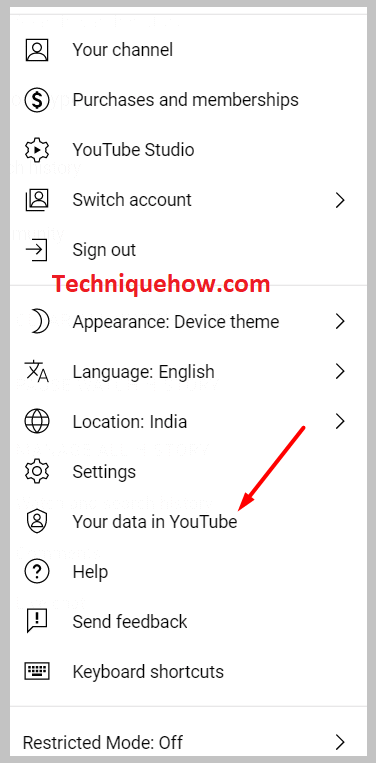
ステップ6: 次のページで、次のように表示されます。 あなたのYouTubeのダッシュボードです。

ステップ7: YouTubeのダッシュボードでは、自分のチャンネルにある動画の総数、プレイリストの総数、非公開動画の数、公開動画の数を確認することができるようになっています。
底力です:
YouTubeチャンネルが持つ動画の総数を調べるには、さまざまな方法があります。 それは、4つの異なる方法で見ることができます。 すべて再生する のプレイリストでは、公開動画と非公開動画の合計数を確認することができます。 しかし、チャネルの 図書館 をクリックすると、自分のチャンネルのみで公開されている動画の総数が表示されます。
